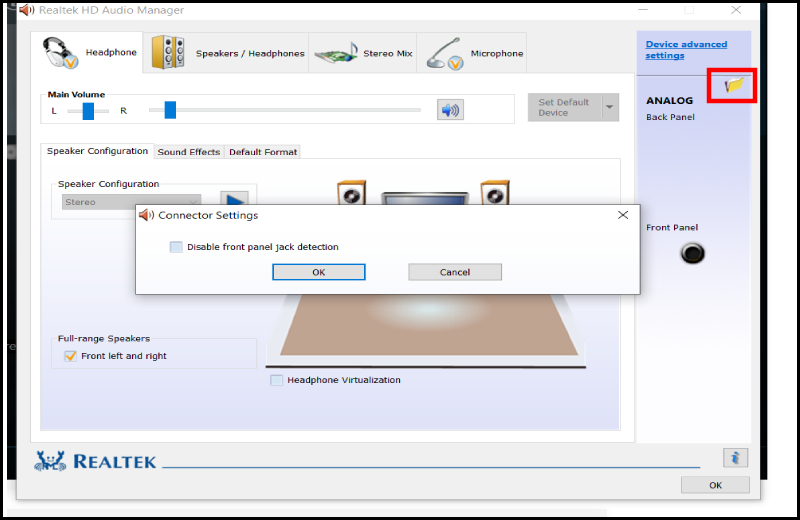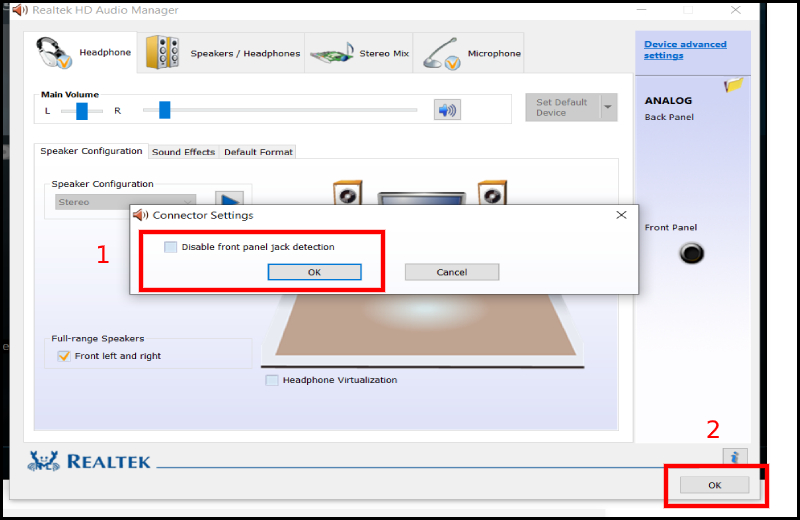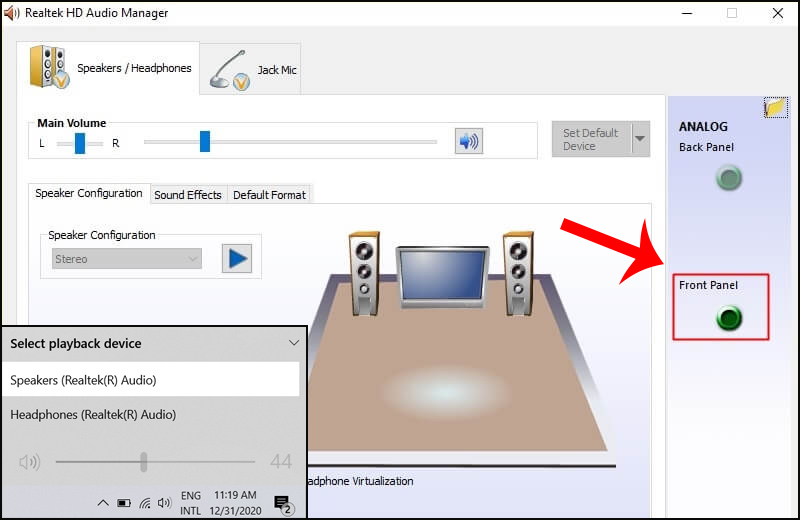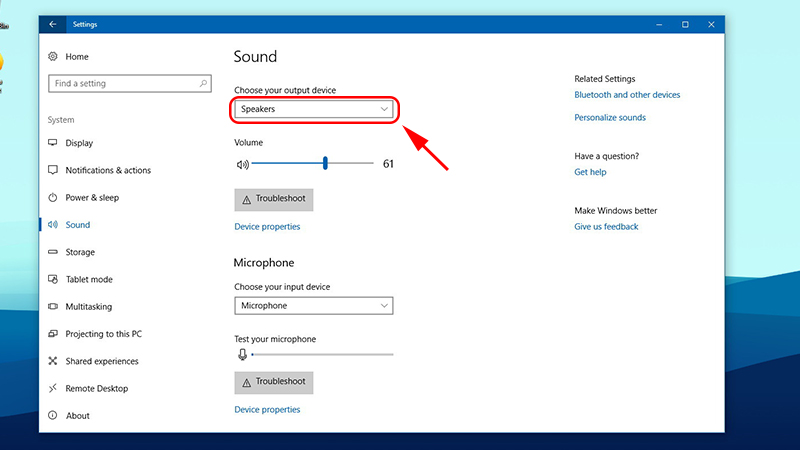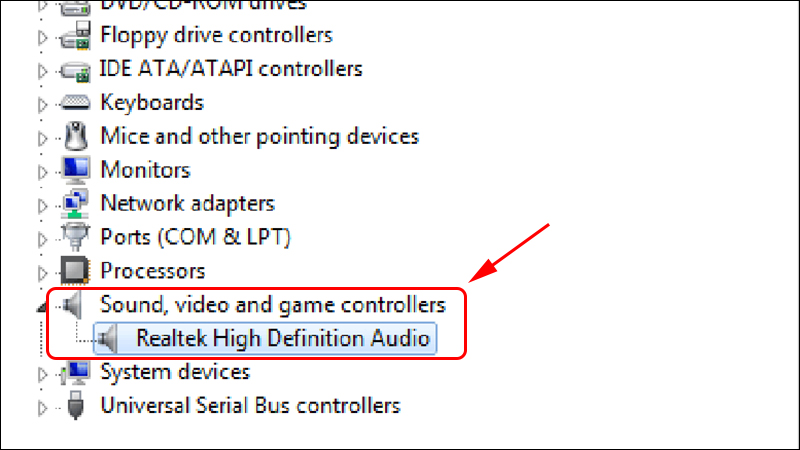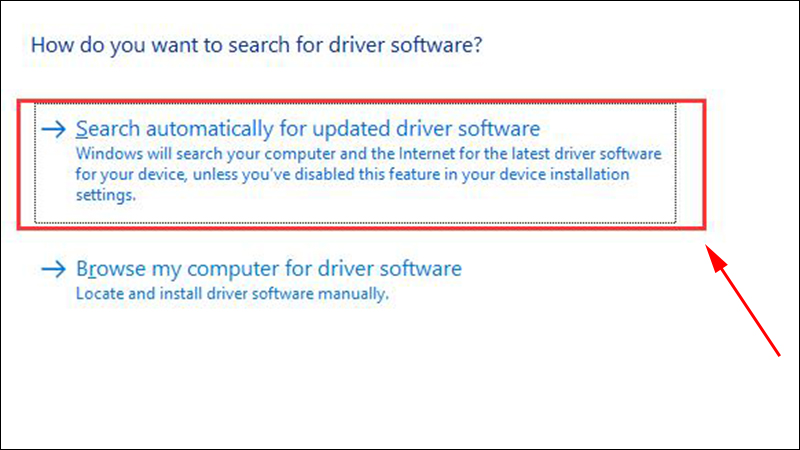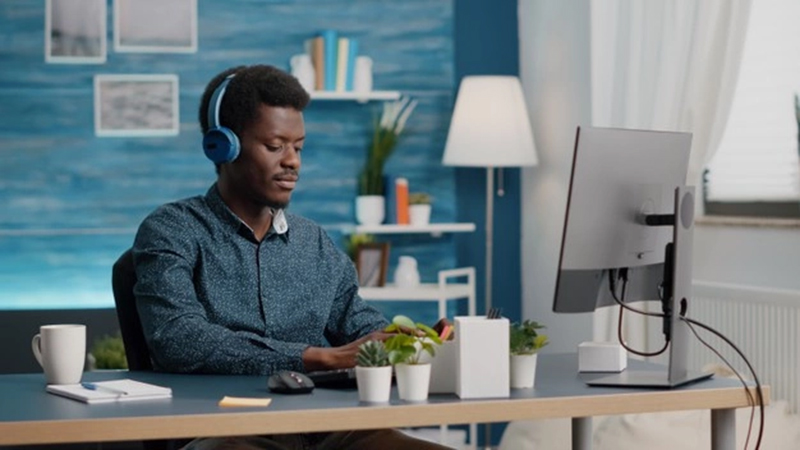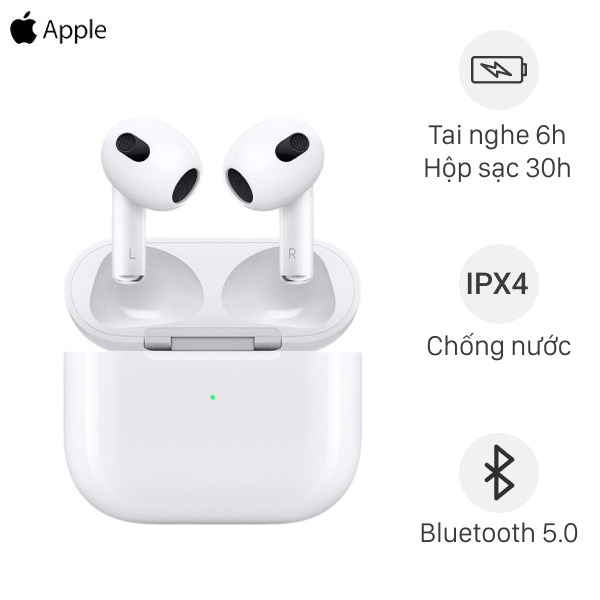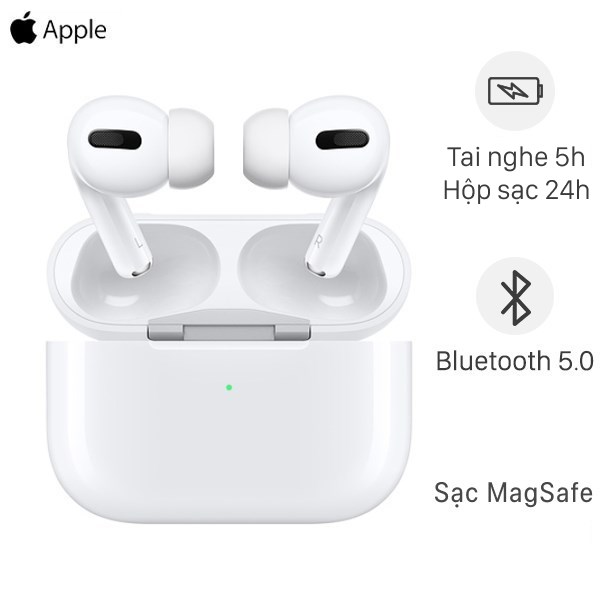Cách cắm tai nghe, loa, micro vào máy tính cổng trước thành công 100% – https://thomaygiat.com
Mục Chính
- Tai nghe, loa hay micro là những thiết bị quen thuộc với người dùng laptop và PC, các thiết bị này có thể được kết nối bằng dây thông qua cổng trước trên máy tính của bạn một cách dễ dàng. Hãy cùng theo dõi cách cắm tai nghe, loa, micro vào máy tính cổng trước siêu đơn giản và hiệu quả qua bài viết dưới đây nhé!
Tai nghe, loa hay micro là những thiết bị quen thuộc với người dùng laptop và PC, các thiết bị này có thể được kết nối bằng dây thông qua cổng trước trên máy tính của bạn một cách dễ dàng. Hãy cùng theo dõi cách cắm tai nghe, loa, micro vào máy tính cổng trước siêu đơn giản và hiệu quả qua bài viết dưới đây nhé!
1. Cổng âm thanh phía trước là gì?
Cổng âm thanh phía trước hay cổng tai nghe phía trước (front port) là bộ cổng âm thành gồm 2 jack cắm 3.5mm được trang bị ở mặt trước của thùng máy tính (thùng CPU). Do cổng trước thường được mặc định ở trạng thái tắt nên việc kết nối âm thanh với cổng này sẽ khó khăn hơn so với cổng phía sau.

Cổng âm thanh phía trước được tích hợp trên thùng CPU ở máy tính để bàn
Bạn đang đọc: Cách cắm tai nghe, loa, micro vào máy tính cổng trước thành công 100% – https://thomaygiat.com
2. Cách kết nối âm thanh vào cổng trước máy tính đơn giản
Bật cổng âm thanh trước thông qua Realtek Audio
Để bật cổng âm thanh phía trước trên máy tính Windows, bạn hãy thực thi như sau :
– Bước 1: Bạn truy cập vào Control Panel trong Windows 10.
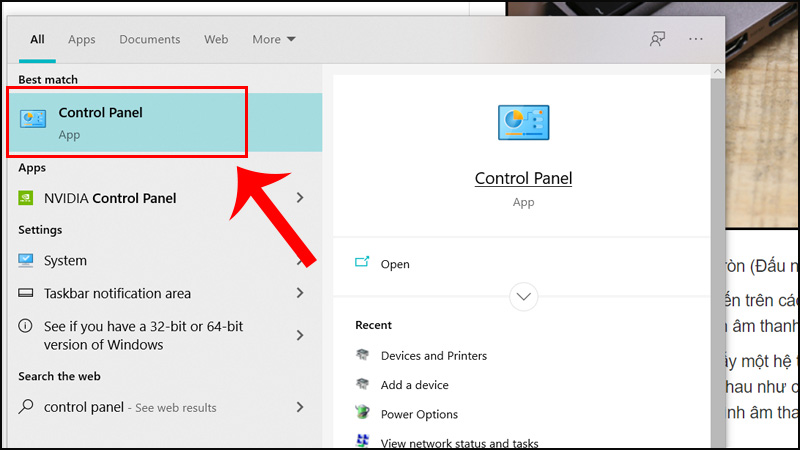
Bạn truy vấn vào Control Panel trong Windows 10
Sau đó, tìm và chọn mục Realtek HD Audio Manager hoặc Realtek HD Sound Effect Manager.
– Bước 2: Sau khi hiện lên cửa sổ Realtek HD Audio Manager, bạn nhấp chọn Connector Settings, thường sẽ có biểu tượng thư mục Settings.
Hình hướng dẫn cách mở cổng âm thanh phía trước
– Bước 3: Tiếp theo, bạn bỏ tùy chọn Disable front panel jack detection và nhấn OK > Bạn bấm OK để lưu lại.
Hình hướng dẫn cách mở cổng âm thanh phía trước
– Bước 4: Vậy là cổng âm thành phía trước trên máy tính đã được bật rồi, bạn thấy biểu tượng jack cắm sáng lên, hoặc kiểm tra biểu tượng âm thanh dưới Taskbar có thêm tùy chọn là được.
hình tượng jack cắm sáng lên
Nếu như máy tính của bạn không có mục Realtek Audio trong Control Panel, vui mừng thử thêm cách bên dưới .Điều chỉnh nguồn ra âm thanh trên Windows 10
Sau khi đã cắm loa, tai nghe vào cổng âm thanh trước, bạn hãy bấm tổng hợp Control + S trên bàn phím > Gõ Sound Setting > Chọn phần Output là tên của thiết bị âm thanh bạn đã cắm .
Chọn tên thiết bị vừa liên kết tại phần Output
3. Cách khắc phục khi không thể kết nối cổng âm thanh trước
Nếu bạn đã làm các bước trên nhưng vẫn không kết nối được thiết bị âm thanh với máy tính, hãy thử cập nhật lại Driver âm thanh bằng cách bấm Windows + S > Gõ Device Manager > Chọn Sound, video and game controllers > Chọn High Definition Audio Device hoặc Realtek High Definition Audio.
Chọn mục Sound, video and game controllers
Tiếp theo, bạn bấm chuột phải > Chọn Update Driver > Search Automatically for driver software.
Chọn Search Automatically for driver software
Sau khi update xong, bạn hãy khởi động lại máy để driver nhận được thiết bị âm thanh nhé !4. Nên cắm tai nghe, loa ở cổng trước vào jack cắm hồng hay xanh lá?
Có 2 jack cắm ở cổng trước với 2 màu sắc khác nhau là hồng và xanh lá, mỗi màu sẽ dành cho loại thiết bị tương ứng như sau: Cổng màu hồng là cổng dành cho micro, cổng màu xanh lá là cổng dành cho loa, tai nghe. Vì vậy để nghe nhạc từ tai nghe hoặc loa, bạn nên cắm vào cổng xanh.
Tùy vào loại thiết bị cần liên kết mà bạn cắm vào cổng liên kết có sắc tố tương ứng
Đối với một số ít mẫu tai nghe có tích hợp micro thì bạn hoàn toàn có thể cắm vào cổng xanh hoặc sử dụng jack cắm để chia tai nghe thành hai phần là micro và audio để hoàn toàn có thể vừa nghe nhạc, vừa sử dụng micro nhé !Một số mẫu Tai nghe tốt đang kinh doanh tại Thế Giới Di Động:
Giá Rẻ Quá
Tai nghe Bluetooth True Wireless Rezo Air620.000₫
890.000₫
-30%Trả góp 0%
GIÁ RẺ QUÁ
Tai nghe Bluetooth AirPods 2 Lightning Charge Apple MV7N2Online giá rẻ quá
2.640.000₫
4.390.000₫
-39%
Giá Rẻ Quá
Tai nghe Bluetooth True Wireless AVA+ DS200A-WB175.000₫
350.000₫
-50%
Giá Rẻ Quá
Tai nghe Bluetooth True Wireless AVA+ DS201A-WB175.000₫
350.000₫
-50%
GIÁ RẺ QUÁ
Tai nghe Bluetooth AirPods 3 Lightning Charge Apple MPNY3Online giá rẻ quá
4.150.000₫
5.390.000₫
-23%
GIÁ RẺ QUÁ
Tai nghe Bluetooth AirPods Pro MagSafe Charge Apple MLWK3Online giá rẻ quá
4.590.000₫
6.790.000₫
-32%
Giá Rẻ Quá
Tai nghe Bluetooth TWS Xiaomi Redmi Buds 4 Lite690.000₫
790.000₫
-12%
Giá Rẻ Quá
Tai nghe Bluetooth True Wireless AVA+ DS206Online giá rẻ quá
470.000₫
790.000₫
-40%Trả góp 0%
Giá Rẻ Quá
Tai nghe Bluetooth True Wireless Samsung Galaxy Buds 2 Pro R510N3.050.000₫
4.990.000₫
-38%
Xem thêm sản phẩm Tai nghe
Bài viết trên đã hướng dẫn bạn cách liên kết tai nghe, micro và loa trải qua cổng trước trên máy tính đơn thuần. Chúc các bạn thực thi thành công xuất sắc và hẹn gặp lại trong những bài viết tiếp theo !
Source: https://thomaygiat.com
Category : Nghe Nhìn


Cách SỬA LỖI CAMERA YOOSEE đơn giản NHẤT [2023]
Mục ChínhVideo cách sửa lỗi camera yoosee không liên kết được wifiCamera Yoosee Không Xoay ĐượcCamera Yoosee bị Sai Giờ Lỗi camera Yoosee báo mạng…

Camera IP Quan Sát Không Dây YooSee 4 Râu C12
Camera IP Quan Sát Không Dây YooSee 4 Râu C12 Camera IP Yosee hạng sang chính hãng model C12 với chất lượng hình ảnh cao…

Camera Wifi Không dây Yoosee HD 3 Râu 1080p – Yoosee Việt Nam
Khả năng xoay linh hoạt dễ dàng quan sát Camera giám sát với khả năng xoay ngang 355°, xoay dọc 120° giúp người dùng dễ dàng…

Cáp Đồng Trục Liền Nguồn Việt Hàn RG59-Cu 1.0 – Chính Hãng
Cáp đồng trục liền nguồn Việt Hàn RG59-Cu 1.0 – cáp lõi đồng nguyên chất, chất lượng cao, giá tốt chính hãng Cáp đồng trục…

Lắp Đặt Camera Lùi Cho Xe Tải – Bảo Việt Technology
Bạn đang đọc: Lắp Đặt Camera Lùi Cho Xe Tải – Bảo Việt Technology 4.4 / 5 – ( 23 bầu chọn ) Doanh nghiệp…

Camera Logo Design PNG Picture, Camera Logo Design Free Logo Design Template, Logo, Flat, Shot PNG Image For Free Download
Successfully saved Free tải về HD contents without watermark please go to pngtree.com via PCOK Bạn đang đọc: Camera Logo Design PNG Picture, Camera Logo…
![Thợ Sửa Máy Giặt [ Tìm Thợ Sửa Máy Giặt Ở Đây ]](https://thomaygiat.com/wp-content/uploads/sua-may-giat-lg-tai-nha-1.jpg)